文章目录
AS快捷按键
行操作 执行
Ctrl+Y 删除行
Ctrl+D 复制行
Ctrl+Shift+Up/Down 代码向上/下移动
Ctrl+W 选中代码,连续按会有其他效果,可以选择单词,继而语句,继而行,继而函数
Ctrl+Shift+J 可以整合两行
显示 执行
Ctrl+F12 可以显示当前文件的结构
Ctrl+H 显示类的继承结构
Ctrl+Q 显示类或者方法的注释文档
Ctrl+P 方法参数提示
Alt+Q 可以看到当前方法的声明,= 将鼠标移动到 } 后面
Ctrl+E 最近打开的文件和各种面板
方法操作 执行
Ctrl+B 快速打开光标处的类或方法 = Ctrl+左键 = F4
Ctrl+Alt+B 可以跳转到类的子类或者抽象方法的实现
快速代码 执行
Ctrl+Alt+Space 自动提示/补全代码
Ctrl+Alt+T 可以把代码包在一块内,例如try/catch
Ctrl+J 快速代码,如Toast
其他 执行
Alt+F1 定位当前文件所在位置—–可以将正在编辑的元素在各个面板中定位
Ctrl+Alt+L 格式化代码
Ctrl+Shift+U 大小写转换
Shift+F6 重构-重命名
Shift+Click 可以关闭文件
Ctrl+O 可以选择父类的方法进行重写
Alt+Up and Alt+Down 可在方法间快速移动
Ctrl+Shift+V 查看剪切板,选择复制对象 = Ctrl+Shift+Insert
Ctrl+Shift+Backspace 可以跳转到上次编辑的地方
F2 或Shift+F2 高亮错误或警告快速定位
Alt+1 快速打开或隐藏项目结构面板
Ctrl+Alt+ left/right 返回至上次浏览的位置
Alt+Insert 生成代码(如get,set方法,构造函数等)
Ctrl+[或] 可以跳到大括号的开头结尾
Alt+回车 导入包,自动修正/creat test———–各种不同的功能
Ctrl+J 提示
Ctrl+/ 或 Ctrl+Shift+/ 注释(// 或者 )
Alt+ left/right 切换代码视图
Alt+Enter 自动导入包
双击Shift 万能搜索
Alt+Enter 快速修复(cast等等)
查询操作 执行
Ctrl+Shift+F 在文件目录中执行该操作,可自定义查询
Ctrl+N 查找类文件
Ctrl+Shift+N 查找非类文件
Alt+F7 在查询面板中显示,查询元素(方法,变量,字符串)在当前文件中的引用
Ctrl+F 查找文本 = Alt+F3 = 选中文本,按Ctrl+Shift+F7 ,高亮显示所有该文本,按Esc高亮消失
Ctrl+R 替换文本
Ctrl+F7 可以查询当前元素在当前文件中的引用,然后按F3可以选择,不高亮
Ctrl+Shift+Alt+F7 查找当前选中的元素,可以选择在哪里查询 需要查询的元素
Ctrl+Shift+Alt+N 查找所有类中的方法或变量
Android Studio的介绍
Android Studio是一款用于Android应用程序开发的集成开发环境(IDE),由Google提供并基于JetBrains的IntelliJ IDEA构建。它是开发Android应用程序的首选工具之一,提供了丰富的功能和工具,以简化Android应用程序的开发过程。以下是Android Studio的详细使用介绍:
安装Android Studio
前往Android官方网站(https://developer.android.com/studio)下载Android Studio的最新版本。
安装Android Studio,并根据提示进行配置。
安装完毕后,启动Android Studio。
创建新项目
打开Android Studio后,选择“Start a new Android Studio project”以创建新项目。
在项目向导中,您需要选择应用程序的类型、模板、包名、最低API级别和其他项目配置选项。
用户界面介绍
Android Studio的用户界面包括编辑器窗口、项目导航窗口、工具栏、导航栏、构建窗口等。
编辑器窗口用于编写和编辑代码、XML布局文件等。
项目导航窗口显示项目的目录结构。
工具栏提供了常用操作的快捷方式。
导航栏包含了项目的导航和搜索工具。
构建窗口用于查看构建和运行应用程序时的输出和错误信息。
编写代码
使用Java、Kotlin或其他支持的编程语言编写应用程序代码。
Android Studio提供了智能代码完成、调试工具、错误检查和建议等功能,帮助您编写高质量的代码。
布局设计
使用Android Studio的可视化布局编辑器创建用户界面。
您可以通过拖放UI元素、设置属性和约束来设计应用程序的布局。
布局文件通常是XML格式的。
资源管理
Android Studio允许您管理应用程序的资源,如图像、字符串、颜色等。
可以在res目录下创建子目录来组织资源。
调试和测试:
使用Android Studio内置的调试工具来检测和修复应用程序中的错误。
您可以设置断点、监视变量、查看堆栈跟踪等。
使用模拟器或物理设备进行应用程序测试。
构建和打包
使用Gradle构建系统来构建、编译和打包应用程序。
可以在Gradle脚本中配置依赖项、签名密钥和其他构建选项。
发布应用程序:
在Google Play Store或其他应用商店上发布应用程序之前,需要签名应用程序并进行一些其他配置。
Android Studio提供了发布工具来简化这个过程。
学习资源
学习Android开发需要时间和精力,建议查看官方文档、在线教程和社区资源,以便更深入地了解Android Studio和Android应用程序开发。
总结
Android Studio是一个功能强大的工具,用于创建、测试和发布Android应用程序。熟练掌握它的各种功能和工具可以帮助开发人员更轻松地构建高质量的Android应用程序。






















 4880
4880











 被折叠的 条评论
为什么被折叠?
被折叠的 条评论
为什么被折叠?








